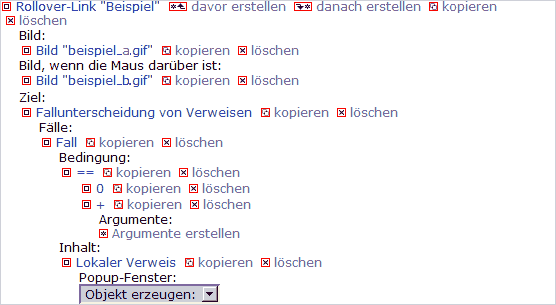Handbuch calladium® CMS
CMS Version 6.230928.1 2023.09.28
Bild mit Rollover-Link
Mit dem Objekt 'Bild mit Rollover-Link' können Sie einem Bild einen Link zuweisen und eine Darstellung für den Zustand "Rollover" (Cursor auf dem Bild).
Hier sehen Sie das Eingabefenster für das Objekt 'Bild mit Rollover-Link':
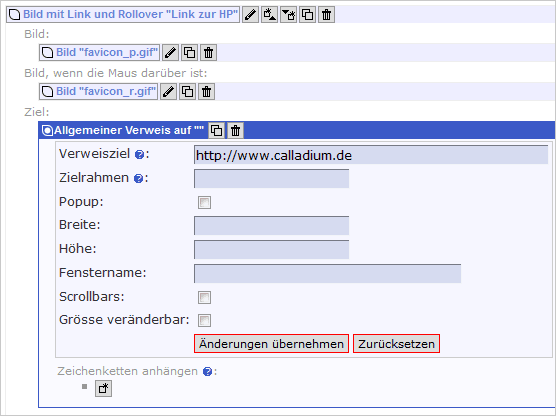 |
|
Beispiel Rollover-Link |
Als Ziel für den Link können Sie einen 'Lokalen Verweis', einen 'Allgemeinen Verweis' oder eine 'Fallunterscheidung von Verweisen' angeben.
Lokaler Verweis
Hier können Sie einen Link innerhalb der Seiten Ihres Projektes setzen. Wählen Sie die Kategorie aus und geben Sie die Kürzel der Navigationsposition, die Nummer und evtl. die Sprache ein. (s. Beispiel oben)
Tipp: Nach dem Sie einmal auf 'ok' geklickt haben, erscheint unter dem Feld 'Navigationsposition' eine Auswahlbox mit allen Projektseiten, dort können Sie die Seite direkt auswählen, ohne das Kürzel zu verwenden.
Allgemeiner Verweis
Geben Sie im Feld 'Ziel' den Link der externen Seite an. Setzten Sie ein '*' im das Feld 'Ziel-Rahmen', wenn der Link im gleichen Fenster geöffnet werden soll, lassen Sie das Feld leer, wenn der Link in einem neuen Fenster geöffnet werden soll.
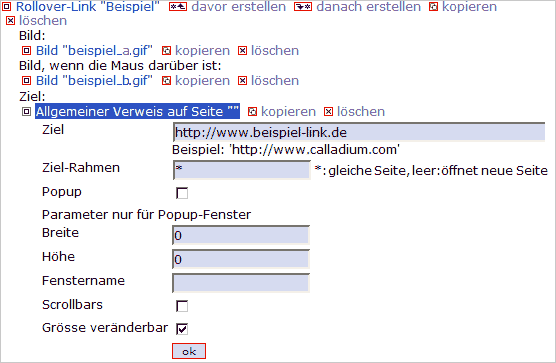
Markieren Sie das Feld 'Popup', wenn Sie ein Popup-Fenster in einer bestimmten Größe öffnen wollen. Geben Sie dazu Fenster-Breite und -Höhe in Pixeln an, den Fensternamen und ob das Fenster Scrollbars haben und in der Größe veränderbar sein soll. Bestätigen Sie mit 'ok'.
Fallunterscheidung von Verweisen
Hier können Sie die Verweise von Bedingungen abhängig machen. Je nach dem, ob eine oder mehrere Bedingungen zutreffen, wird zu unterschiedlichen Seiten verwiesen.